在电脑使用过程中,我们常常需要安装新的操作系统。传统的安装方法通常需要使用光盘,但是随着科技的进步,我们现在可以使用系统优盘来进行更简便快捷的系统安装...
2024-02-21 366 系统优盘安装
随着时间的推移,我们的电脑系统可能会变得越来越慢,运行速度越来越不理想。此时,重新安装一个干净的操作系统就显得尤为重要了。而使用优盘安装Win7系统是一个方便快捷的方法,本文将为大家详细介绍Win7系统优盘安装的教程和步骤。
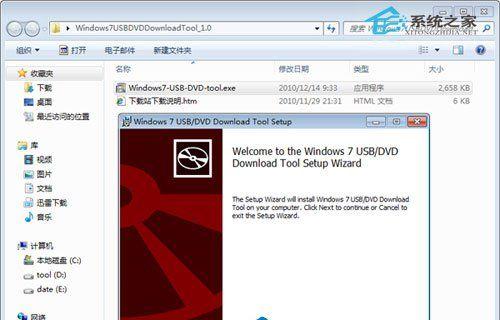
一、准备工作:检查和备份数据
在进行任何系统安装之前,最重要的是备份你的个人数据。此外,你还需要检查你的电脑是否满足Win7系统的最低配置要求。
二、下载Win7镜像文件并制作启动U盘
你需要从官方网站上下载Win7镜像文件,并确保下载的文件没有损坏。接下来,你可以使用一些专门的软件来制作启动U盘,比如Rufus工具。
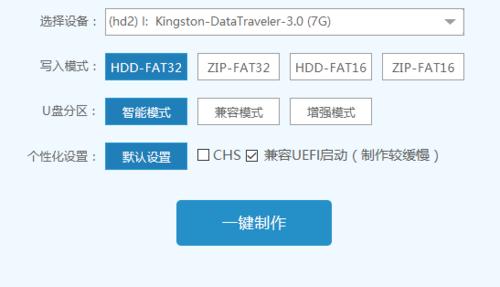
三、设置电脑启动顺序
在重新启动电脑之前,你需要进入BIOS界面,将U盘作为启动设备。具体步骤为:按下电脑开机键,同时按下“F2”、“F12”、“Del”等键(不同品牌的电脑可能不同),进入BIOS设置界面。
四、启动电脑并选择U盘启动
当你将U盘设置为启动设备后,重新启动电脑即可。在电脑重启过程中,你会看到一个提示,按下任意键启动U盘。
五、进入Win7安装界面
一旦成功启动U盘,你将进入Win7安装界面。在这里,你需要选择语言、时区和键盘布局。
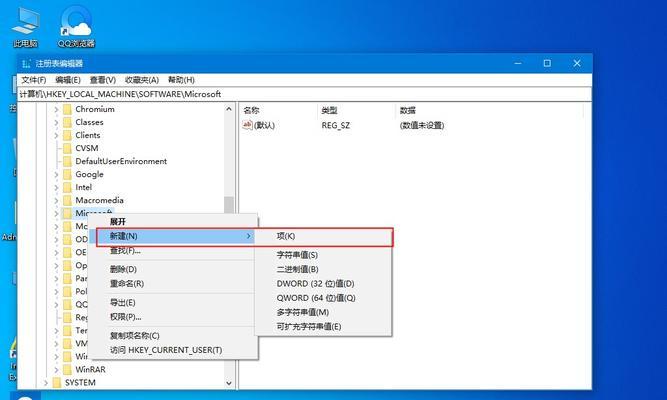
六、选择安装类型
在安装类型界面中,你可以选择是进行升级安装还是进行全新安装。如果你希望保留原有文件和设置,可以选择升级安装;如果你希望全新安装,清空原有数据,可以选择自定义安装。
七、选择安装位置
如果你选择了自定义安装,那么在安装位置界面中,你需要选择一个磁盘作为Win7系统的安装位置。请确保选择的磁盘有足够的可用空间。
八、等待系统安装
一旦你完成了上述步骤,只需等待系统的安装过程完成。这可能需要一些时间,请耐心等待。
九、设定用户名和密码
当系统安装完成后,你需要为你的Win7系统设定一个用户名和密码。请确保记住这些信息。
十、安装驱动程序
安装完成后,你需要安装相应的驱动程序来保证电脑的正常工作。你可以从电脑制造商的官方网站上下载和安装相应的驱动程序。
十一、更新系统和安装常用软件
安装驱动程序后,你可以通过WindowsUpdate功能来更新系统,以确保安装最新的补丁和修复程序。此外,你还可以安装一些常用的软件,如浏览器、办公软件等。
十二、优化系统设置
为了获得更好的系统性能和使用体验,你可以进行一些系统优化设置。比如关闭一些不必要的启动项、禁用一些自动更新等。
十三、设置个性化选项
Win7系统提供了丰富的个性化选项,你可以根据自己的喜好对桌面、任务栏、字体等进行设置和调整。
十四、安装常用软件和工具
你可以根据自己的需求,安装一些常用的软件和工具,如音视频播放器、图像编辑软件、杀毒软件等。
十五、
通过本教程,我们详细介绍了如何使用U盘轻松安装Win7系统。希望本教程对你有所帮助,让你的电脑焕然一新!
标签: 系统优盘安装
相关文章
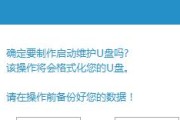
在电脑使用过程中,我们常常需要安装新的操作系统。传统的安装方法通常需要使用光盘,但是随着科技的进步,我们现在可以使用系统优盘来进行更简便快捷的系统安装...
2024-02-21 366 系统优盘安装
最新评论